时间:2021-04-25 13:06:59 作者:红领巾 来源:系统之家 1. 扫描二维码随时看资讯 2. 请使用手机浏览器访问: https://m.xitongzhijia.net/xtjc/20210425/209197.html 手机查看 评论 反馈
安装win10系统的方式有很多种,可以通过在线升级来安装,不过在线升级会存在网络因素的问题,于是更多的用户更倾向于直接下载win10镜像文件来进行安装,这对用户的动手能力要求比较高,如果你也想尝试一下下载win10镜像来安装系统的话,那么本篇教程你可要好好看了。

Win10镜像下载
| 系统 | 版本 | 发布时间 | 文件大小 | 下载地址 |
| win10 20h2 | Consumer Editions | 2021-02-18 | 5.8GB | 百度云 提取码:1234 |
| win10 20h2 | Business Editions | 2021-02-18 | 5.64GB | 百度云 提取码:1234 |
| win10 2004 | Consumer Editions | 2020-05-21 | 4.9GB | 百度云 提取码:tu8b |
| win10 2004 | Business Editions | 2020-05-21 | 4.8GB | 百度云 提取码:sxts |
| win10 1909 | Consumer Editions | 2020-01-21 | 5.05GB | 百度云 提取码:8wqn |
| win10 1909 | Business Editions | 2020-01-21 | 4.95GB | 百度云 提取码:ki4j |
| win10 1903 | Consumer Editions | 2019-08-21 | 4.94GB | 百度云 提取码:dg4v |
| win10 1903 | Business Editions | 2019-08-21 | 4.85GB | 百度云 提取码:i6m4 |
注意事项
镜像文件可以用来升级你目前的系统或重装系统!虽然安装时可以选择保留你C盘的个人文件,但微软也有出错的时候,为了保险,请尽量备份个人文件;为了防止安装过程中发生停电、地震等不可抗因素,导致无法进入系统,新手在安装前必须安装PE系统!!!
如果你是正版系统,请在安装系统前备份你的密钥。
激活密钥
专业版、家庭版:VTNMT-2FMYP-QCY43-QR9VK-WTVCK
专业版 安装密钥:VK7JG-NPHTM-C97JM-9MPGT-3V66T
专业版 激活密钥:W269N-WFGWX-YVC9B-4J6C9-T83GX
这些密钥收集自网络,或许不能用,请自行淘宝、百度或购买正版!!!
激活方法
以专业版为例,在开始按钮处右键 – PowerShell(管理员),依次粘贴下列三行内容,并回车:
slmgr /ipk W269N-WFGWX-YVC9B-4J6C9-T83GX
slmgr /skms zh.us.to
slmgr /ato
安装教程
将镜像文件下载到非C盘,下载完成后,右键 – 打开方式 – 选择你电脑上的解压软件
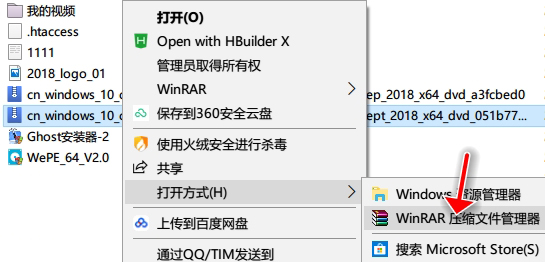
将里面的文件全选,解压到非C盘且非文件夹内,比如:D:\
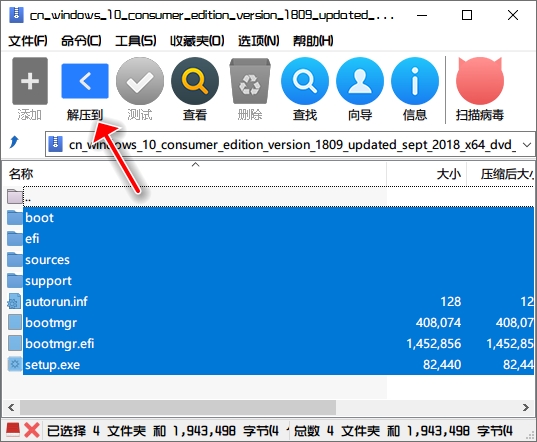
解压后,找到解压出来的 setup.exe,运行:
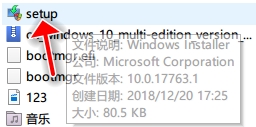
运行后根据里面的文字提示操作:
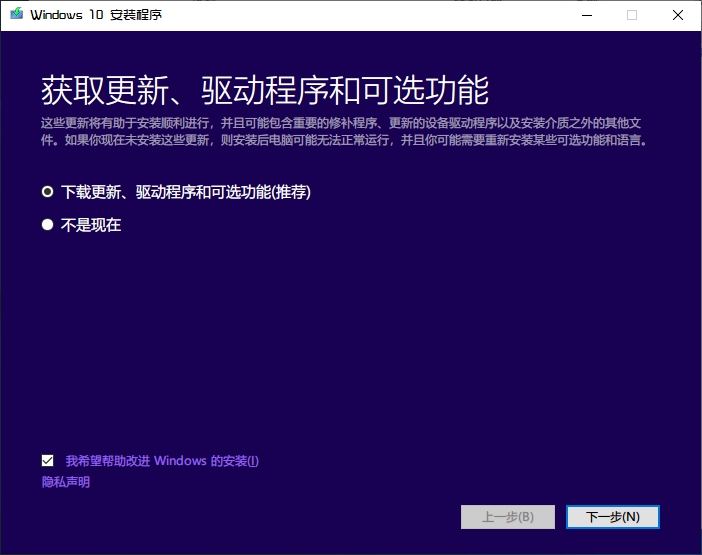
遇到一切服务条款均接受或同意:
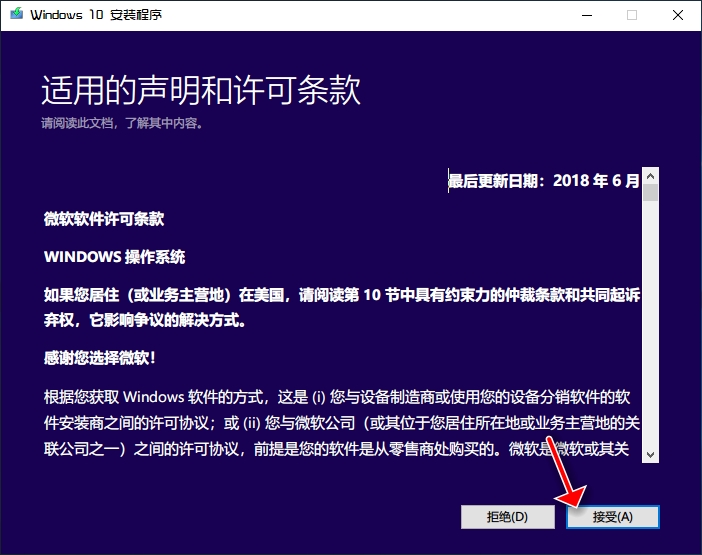
会提示是否保留你C盘内的个人文件,请根据个人需求选择:
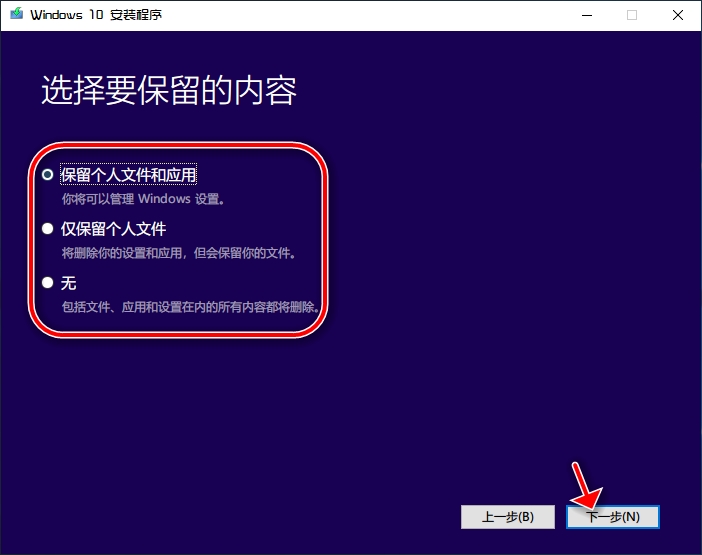
选择后即可开始安装:
(由于我个人文件全在D盘,所以一般重装系统我都选择的删除所有C盘文件)
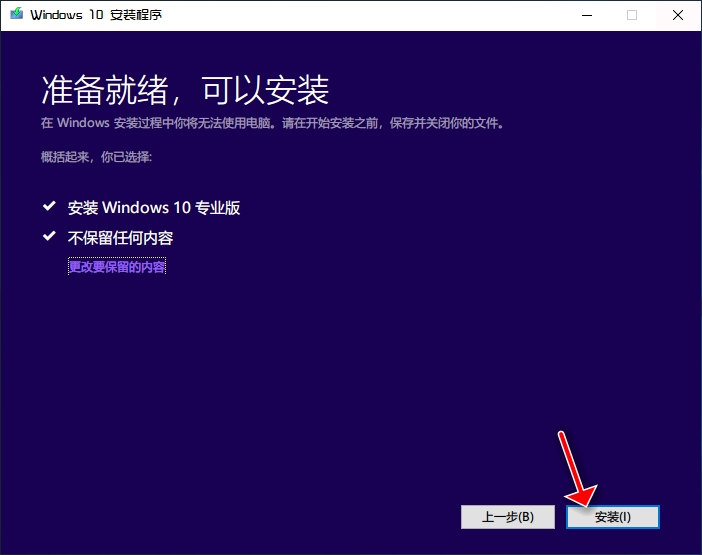
进入安装界面,期间会自动重启:
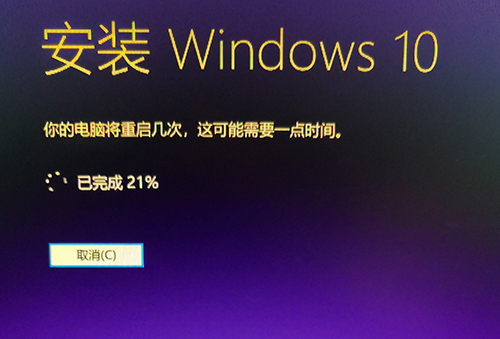
重启后进入安装:
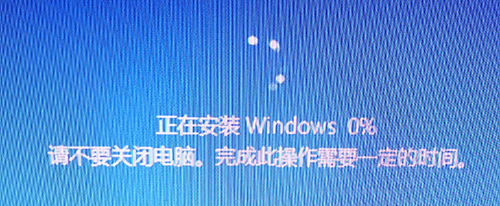
安装完成后进入区域设置界面,默认:

后面的默认都选是或接受:
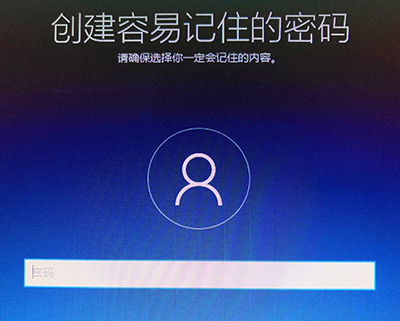
设置后稍等数分钟会自动进入系统:
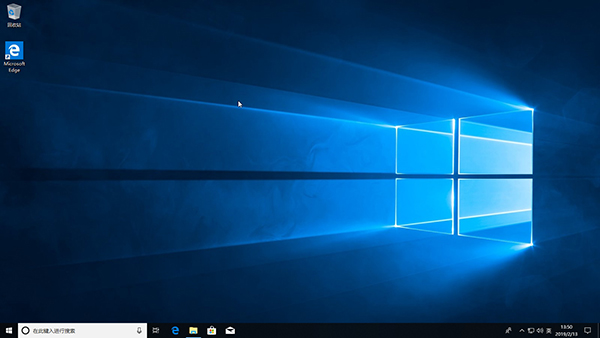
发表评论
共0条
评论就这些咯,让大家也知道你的独特见解
立即评论以上留言仅代表用户个人观点,不代表系统之家立场